发布c#项目到iis的步骤如下:1. 安装iis和对应的.net runtime;2. 在服务器上创建发布目录;3. 使用visual studio发布项目至指定目录,选择release模式并确保目标框架一致;4. 在iis中创建网站,设置物理路径和绑定信息;5. 配置应用程序池,选择正确的.net clr版本和托管管道模式;6. 测试访问并排查问题。常见问题包括:网站显示不正常时检查.net版本、权限配置、web.config文件及第三方组件;静态资源无法加载需检查mime类型配置、路径设置及浏览器缓存;配置https则需安装ssl证书并设置绑定,同时启用http重定向。
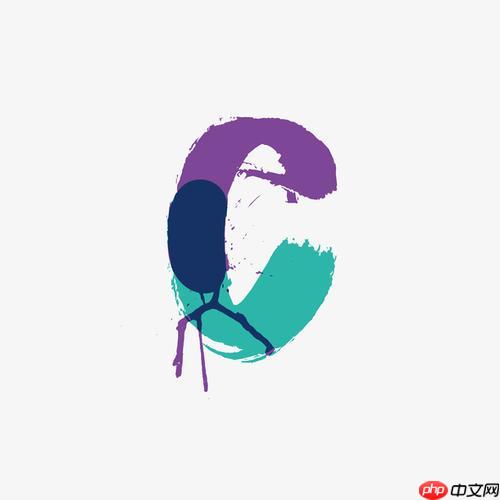
C#项目发布到IIS,简单来说就是把你的代码从开发环境搬到服务器上,让大家都能访问。这事儿说难不难,但坑也不少,一步错可能就卡半天。
解决方案
准备工作:
发布项目:
配置IIS:
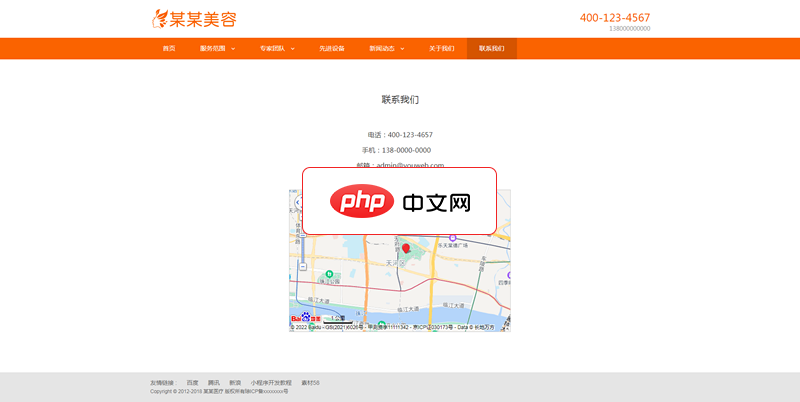
易优spa美容护肤网站源码是基于易优cms开发,非常适合美容院通过网络拓展业务、程序内核为Thinkphp5.0开发,后台简洁,为企业网站而生。这是一套安装就能建站的c程序,不定期更新程序BUG,更新网站功能。我们提供的不仅是模板这么简单,我们还提供程序相关咨询、协助安装等服务。默认不包含小程序插件,需要另外单独购买插件。模板安装步骤1、请将安装包ZIP上传到你的网站根目录,在线解压2、安装模板系
 0
0

测试访问:
这情况太常见了。首先检查.NET Framework版本是否一致,IIS站点对应的应用程序池的.NET CLR版本要和你的项目一致。其次,权限问题也经常导致,确保IIS运行账户(默认是ApplicationPoolIdentity)有权限访问你的项目文件和数据库(如果有的话)。另外,检查你的web.config文件,看看有没有错误的配置,特别是连接字符串和自定义配置节。最后,如果用了第三方组件,确保这些组件已经正确安装到服务器上,或者发布的时候包含进去。
静态资源加载不出来,很可能是MIME类型没有配置正确。在IIS管理器中,找到你的网站,然后找到“MIME类型”,添加缺少的类型。比如,.css对应text/css,.js对应application/javascript,.jpg对应image/jpeg等等。如果已经配置了MIME类型还是不行,检查一下你的静态资源路径是否正确,以及IIS是否允许访问这些目录。另外,浏览器缓存也可能导致这个问题,尝试清除浏览器缓存或者使用无痕模式访问。
配置HTTPS是为了保证数据传输的安全性。首先,你需要一个SSL证书。可以从证书颁发机构(CA)购买,也可以使用Let's Encrypt免费证书。拿到证书后,在IIS管理器中,找到你的网站,点击“绑定”,然后添加一个HTTPS绑定。选择你的SSL证书,并指定端口为443。配置完成后,重启IIS,然后就可以使用https://访问你的网站了。记得配置HTTP重定向到HTTPS,让所有访问都强制使用HTTPS。
以上就是C#项目发布到IIS步骤的详细内容,更多请关注php中文网其它相关文章!

每个人都需要一台速度更快、更稳定的 PC。随着时间的推移,垃圾文件、旧注册表数据和不必要的后台进程会占用资源并降低性能。幸运的是,许多工具可以让 Windows 保持平稳运行。

Copyright 2014-2025 https://www.php.cn/ All Rights Reserved | php.cn | 湘ICP备2023035733号